word每页都显示标题怎么取消 如何在word中删除每页相同的表头
更新时间:2023-10-08 09:12:42作者:relsound
word每页都显示标题怎么取消,在使用Word进行编辑时,我们经常会遇到每页都显示相同标题的情况,这不仅占用了页面空间,也让整体文档显得重复冗长,如何在Word中删除每页相同的表头呢?事实上Word提供了简便的方法来取消每页显示相同标题的设置。通过以下几个简单的步骤,我们可以轻松实现删除每页相同表头的效果,让文档更加简洁明了。接下来让我们一起来学习如何操作吧!
具体步骤:
1.选中表格,单击“表格属性”。
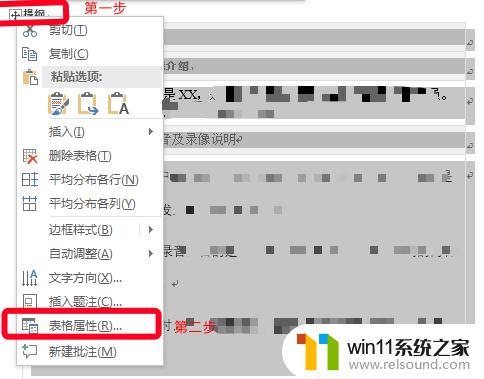
2.打开表格属性后,切换到“行”界面。点击复选框“在各页顶端以标题行形式重复出现”,即取消勾选这个复选框。
因为我的电脑系统有问题,我的页面显示与此操作是相反的。
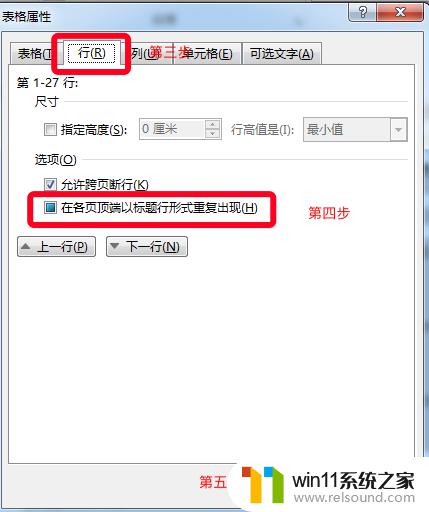
3.再来看第四页,标题行就消失了。
如果想让每一页都显示标题行,则可以进行相反的操作就行了。简单吧~
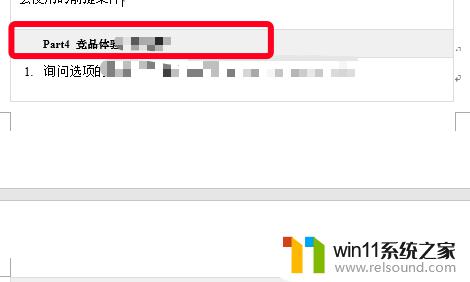
以上便是如何取消Word每页显示标题的全部内容,如有需要,用户可以按照以上步骤进行操作,希望这能对大家有所帮助。
word每页都显示标题怎么取消 如何在word中删除每页相同的表头相关教程
- wps多出来一页空白怎么删除 WPS如何删除多余空白页
- 删除文档最后一页空白页 Word文档最后一页空白页删除方法
- excel文件只读模式怎么解除 Excel只读模式如何取消
- 微信消息怎么恢复聊天记录 怎么在微信找回已删除的聊天记录
- 怎么删除华为手机自带应用 华为手机自带应用软件怎么删除
- win10大小写切换没有提示图标 笔记本大小写锁定图标不显示解决方法
- 如何有效解决CPU温度过高问题的实用方法,让你的电脑更稳定运行
- win10我的桌面图标怎么调出来 win10我的电脑图标不见了怎么找回
- 如何全面评估显卡性能与适用性的方法?快速了解显卡选购技巧
- 都说买显卡只要显存大性能就越好,其他都不用看闭眼入是真的吗?
- 沙丘:觉醒PC配置公布 推荐RTX 3070显卡,打造超强游戏体验
- 二手显卡价格低到爆炸,高性价比捡漏显卡推荐建议收藏观看
- 微软推荐卸载或升级应用以解决Win11 24H2壁纸应用不兼容问题
- Nvidia称H20芯片遭美出口限制,预计一季度损失55亿美元最新消息
- Win10落幕在即!想推动升级Win11微软必须要做这到5点
- 芯片里程碑!AMD打造首款采用台积电2nm产品,领先技术带来创新突破
微软资讯推荐
- 1 二手显卡价格低到爆炸,高性价比捡漏显卡推荐建议收藏观看
- 2 Nvidia称H20芯片遭美出口限制,预计一季度损失55亿美元最新消息
- 3 Win10落幕在即!想推动升级Win11微软必须要做这到5点
- 4 英伟达新一代AI芯片过热延迟交付?公司回应称“客户还在抢”
- 5 微软Win11将为开始菜单/任务栏应用添加分享功能,让你的操作更便捷!
- 6 2025年AMD移动处理器规格曝光:AI性能重点提升
- 7 高通Oryon CPU有多强?它或将改变许多行业
- 8 太强了!十多行代码直接让AMD FSR2性能暴涨2倍多,性能提升神速!
- 9 当下现役显卡推荐游戏性能排行榜(英伟达篇)!——最新英伟达显卡游戏性能排名
- 10 微软发布Win11 Beta 22635.4440预览版:重构Windows Hello,全面优化用户生物识别体验
win10系统推荐